2022年のFacebookチャット履歴のダウンロード
Facebook Messengerの会話をダウンロードしますか? 後で使用したり、思い出したりするために、すべてのメッセージを保持したい場合があります。 または多分あなたはFacebookを離れることを計画していて Facebookのチャット履歴を保存したい。 理由が何であれ、Facebookの会話を保存するのはとても簡単です。
学ぶために読んでください Facebookの会話をダウンロードする方法 デスクトップでFacebookMessengerまたはFacebookWebを使用します。
Contents [show]
FacebookWebを使用してFacebookメッセージをダウンロードする
Facebook 世界の 3億人近くのアクティブユーザーを抱える最大のソーシャルメディアプラットフォーム。 誰もが投稿、いいね、共有、相互作用するための家です。 Facebookの機能のXNUMXつは、インスタントメッセージング機能です。これにより、友達のリストに載っているほぼすべての人と会話できます。
さらに良いのはそれです Facebookメッセンジャーの会話をダウンロードできます。 FacebookWebを使用してFacebookチャット履歴をダウンロードする方法は次のとおりです。
- WebブラウザからFacebookアカウントにログインし、 アカウントオプションについては、右上の矢印をタップしてください.
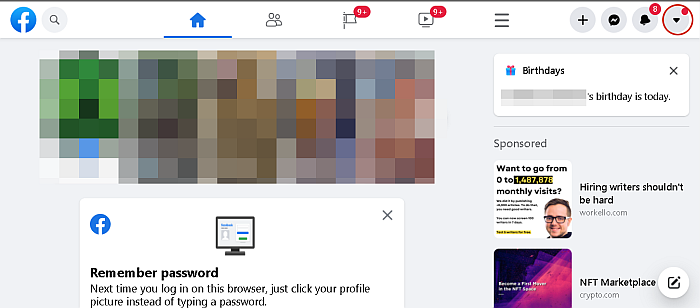
- ドロップダウンメニューから、をタップします 設定とプライバシー>設定.
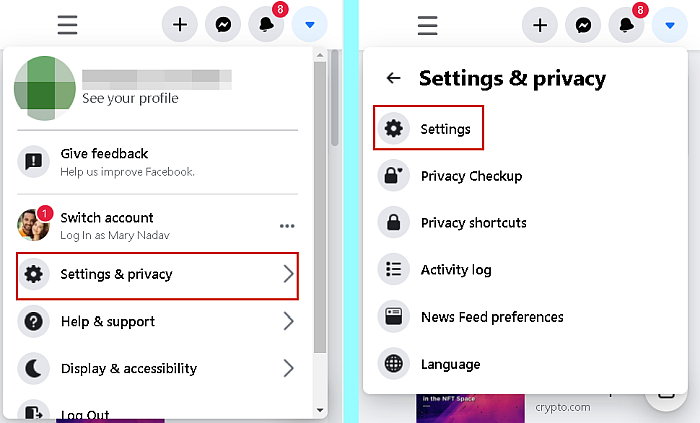
- 画面の左側で、をクリックします あなたのFacebookの情報.
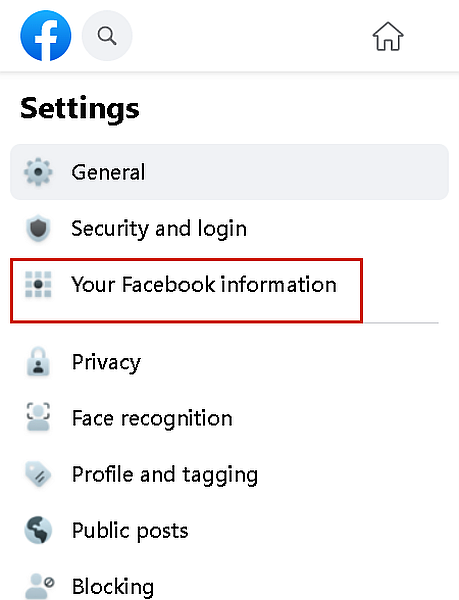
- 次に、をクリックします。 あなたの情報をダウンロードする ダウンロード可能なものを確認します。
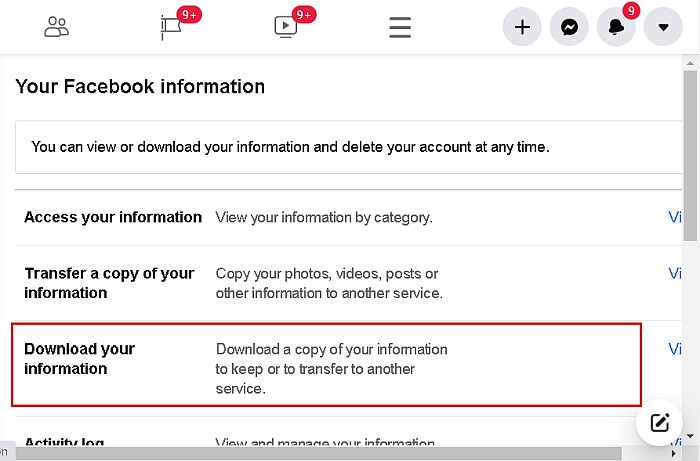
- [ダウンロードのリクエスト]タブが表示されます。ここで、 日付範囲、形式、およびメディア品質 ダウンロードするファイルのデフォルトの形式はHTMLです。そのままにしておくことをお勧めします。
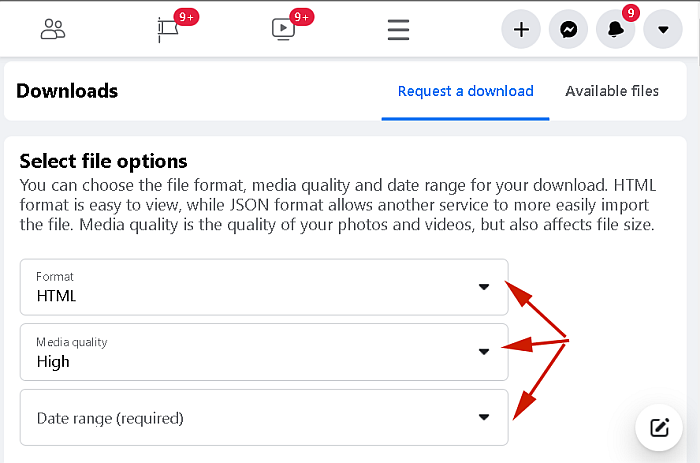
- 選択したら、下にスクロールすると、ダウンロード可能なすべてのFacebookデータがデフォルトで選択されているのがわかります。 [すべて選択解除]オプションをタップします すべてのチェックを外します。
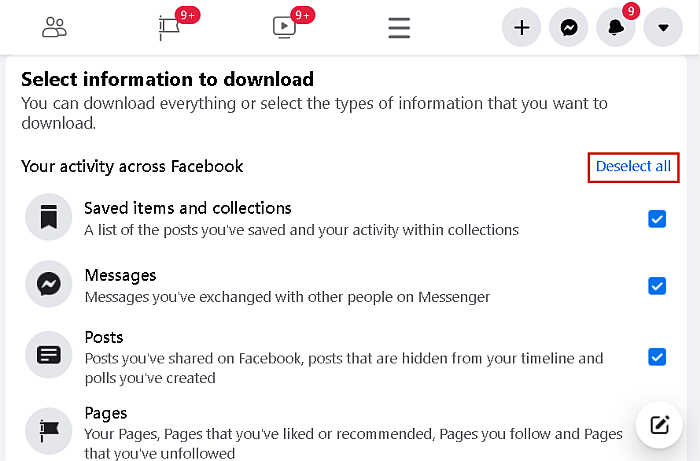
- 次に、 メッセージのみをクリックします FacebookMessengerの会話をすべてダウンロードします。
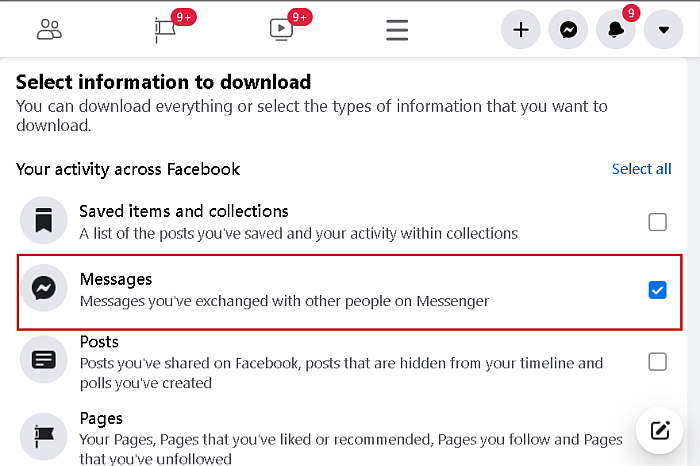
- その後、ページの一番下までスクロールして [ダウンロードをリクエスト]ボタンをクリックします ダウンロード用のファイルを作成します。
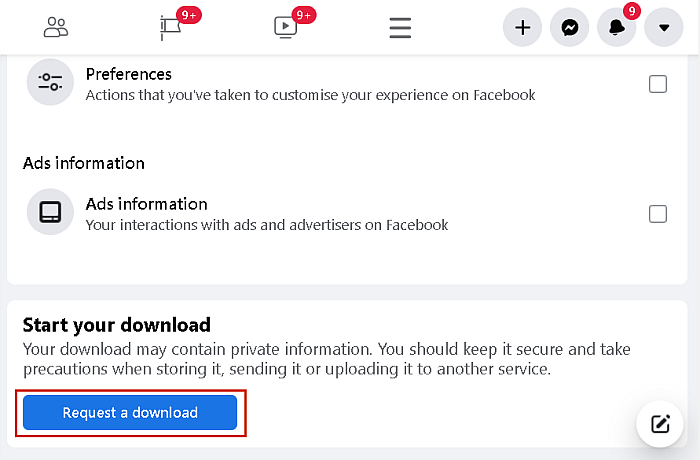
- ファイルが作成されたら、 通知が届きます あなたのファイルがダウンロード可能であると言っています。 クリックすると、[利用可能なファイル]タブに移動します。
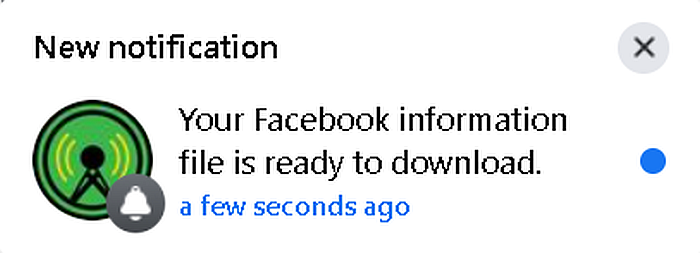
- [利用可能なファイル]タブにファイルが表示されたら、[ デバイスに保存するためのダウンロードボタン.
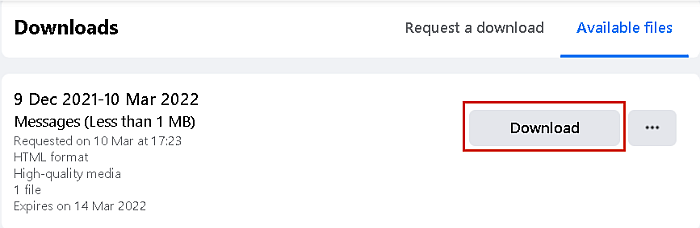
- ファイルをデスクトップに保存する前に、 パスワードを再入力するように求められます、完了したら、[確認]をクリックします。
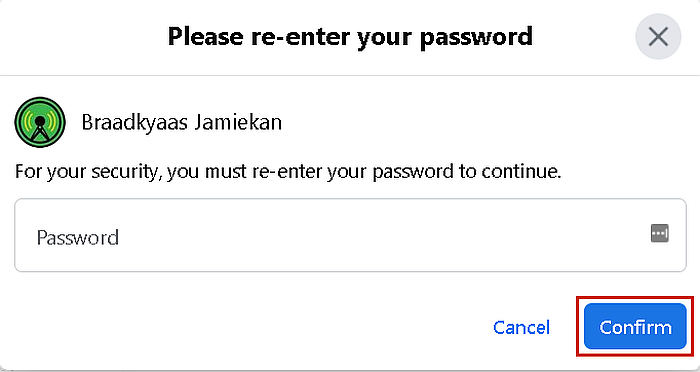
- 最後に、 Facebookはファイルが保存されることを通知します お使いのデバイスに。 [確認]をクリックすると、ファイルがダウンロードされます。
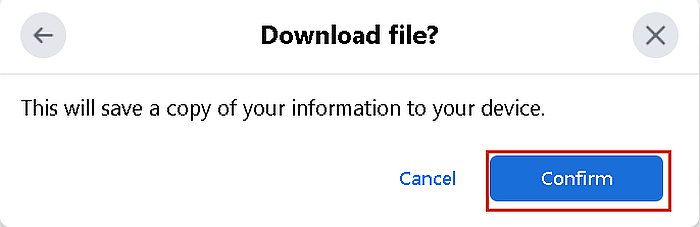
- きみの Facebookの情報は zipファイルとして保存。 保存したチャットにアクセスするには、zipファイルを解凍します。
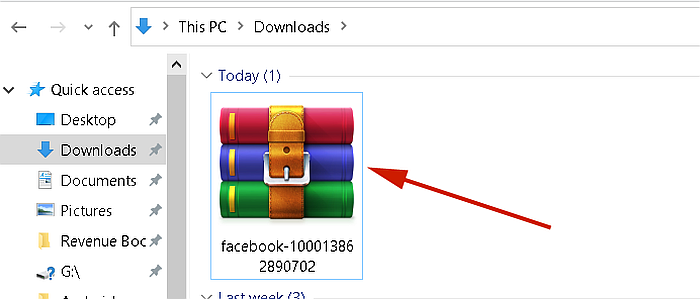
これが私たちがあなたに見せているビデオです メッセージを含むFacebookデータをダウンロードする方法:
FacebookMessengerアプリを使用してFacebookメッセージをダウンロードする
2011年には、 Facebookがローンチ メッセンジャー コンパニオンアプリとして Facebookアプリに。 ただし、2014年に、FacebookはインスタントメッセージをFacebookMessenger経由でのみ利用できるようにしました。 現在、すべてのダイレクトメッセージはFacebookMessenger経由でのみ利用できます。
そのため、 FacebookMessengerチャットをモバイルでダウンロードする、Messengerを使用する必要があります。 方法は次のとおりです。
- モバイルデバイスでメッセンジャーを開き、 プロフィール写真をタップします 左上隅にあります 画面の
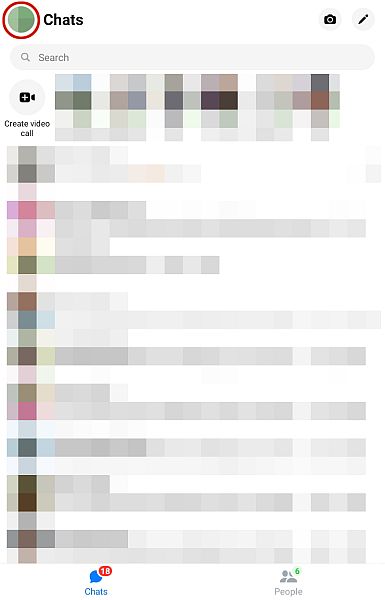
- 次のメニューでは、 [アカウント]セクションまでスクロールして、[アカウント設定]をクリックします.
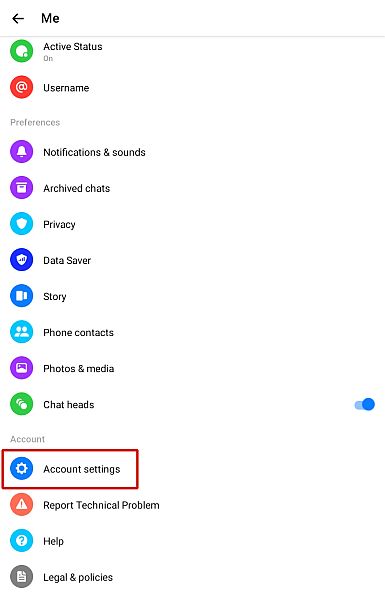
- その後、[あなたの情報]セクションまで下にスクロールして [情報をダウンロード]オプションをタップします.
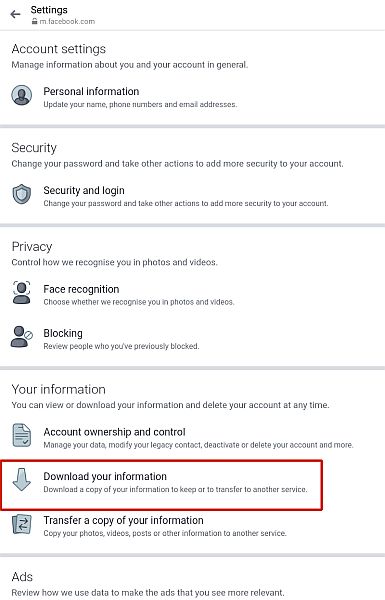
- [コピーのリクエスト]タブに移動すると、使用可能なすべてのオプションが自動的に選択されていることがわかります。 [すべて選択解除]をタップして、すべてのチェックを外します.

- その後 [メッセージ]まで下にスクロールします、およびそのオプションのみを選択します。

- あなたがそこで終わった後、 日付範囲、形式、およびメディア品質を選択します ダウンロードの[ファイルの作成]をクリックします。 ファイルの準備が始まり、サイズに応じて数秒または数分で準備が整います。
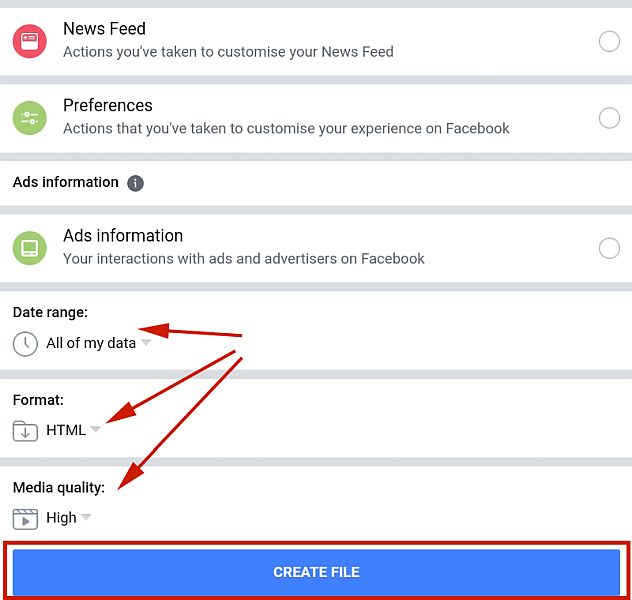
- ファイルの処理中、 利用可能なコピーに自動的に移動します タブ。 完了したら、[ダウンロード]ボタンをタップしてファイルを保存します。
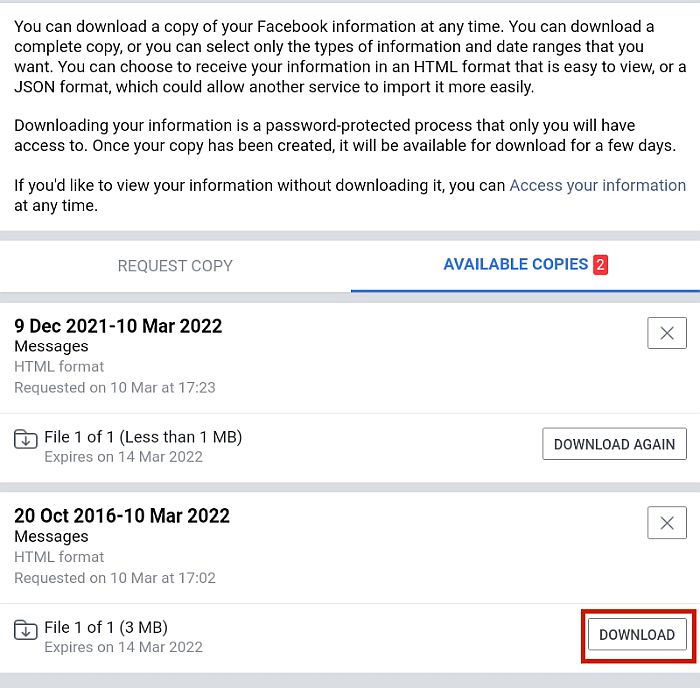
- [ダウンロード]ボタンをクリックすると、Facebookアカウントにログインするためのページにリダイレクトされます。 一度 ログイン資格情報を入力しました その後、ファイルのダウンロードが開始されます。
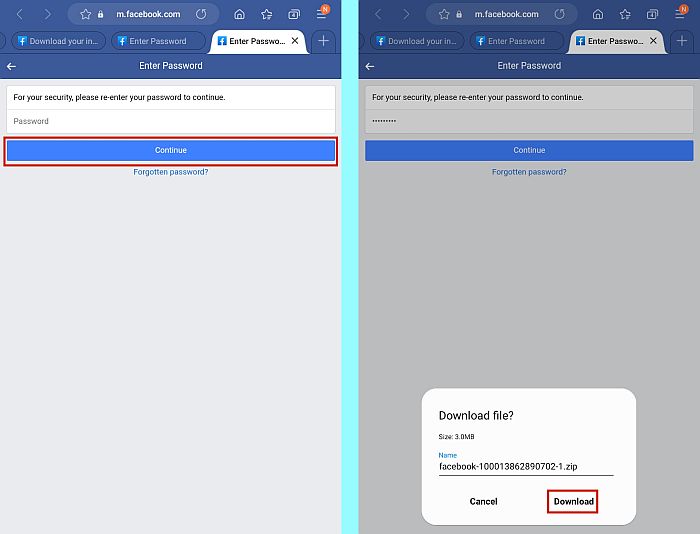
- 上記のセクションと同様に、 ファイルはZIPファイルとして保存されます
これがあなたを見せてくれる私たちのビデオです アプリを使用してFacebookの会話をダウンロードする方法:
よくある質問
メッセンジャーの会話をPDFとして保存するにはどうすればよいですか?
への道 メッセンジャーの会話をPDFとして保存 HTMLファイルをPDFファイルに変換することです。 これを行うには、ブラウザに保存したメッセンジャーカンバセーションを開き、選択して印刷しますが、代わりにPDFファイルとして保存します。
Facebookメッセンジャーの会話をダウンロードできますか?
Facebookメッセンジャーの会話をダウンロードできます 携帯電話のFacebookMessengerまたはFacebookWebサイト経由 PCのWebブラウザを介して。 実際、必要に応じて、すべてのFacebookデータまたは単に会話全体をダウンロードできるようになりました。
Facebook Messengerのデスクトップバージョンはありますか?
FacebookMessengerのデスクトップバージョンがあります。 スタンドアロンのFacebookMessengerアプリは でWindowsとMacの両方で利用可能 Windows App Store と Mac App Store、 それぞれ。 どちらも、デスクトップでFacebookMessengerを簡単に使用できるようにします。
Facebookのチャット履歴をダウンロード–まとめ
この記事についてどう思いますか?
ご覧のとおり、Facebook Messengerの会話をダウンロードするのは簡単なプロセスであり、無料です。 サードパーティのツールは必要ありません それを成し遂げるために。
さらに良いのは、このプロセスを次の目的にも使用できることです。 Facebookの投稿、写真、情報をダウンロードする。 これは、Facebookから移動したいが、思い出を失いたくない場合に最適です。 Facebookを離れる予定がない場合でも、Facebookデータをバックアップするのに適した方法です。
結局のところ、Facebookは連絡を取り合うのに最適な方法です。 Facebookのビデオ通話 利用可能になりました。 スペースが心配な場合(Facebookはストレージを大量に消費する可能性があるため) FacebookLiteをチェックしてください.
行く前に、Facebookチャットを保存したときの経験を教えてください。 また、必ず この記事を友達、家族、フォロワーと共有する.
最後の記事